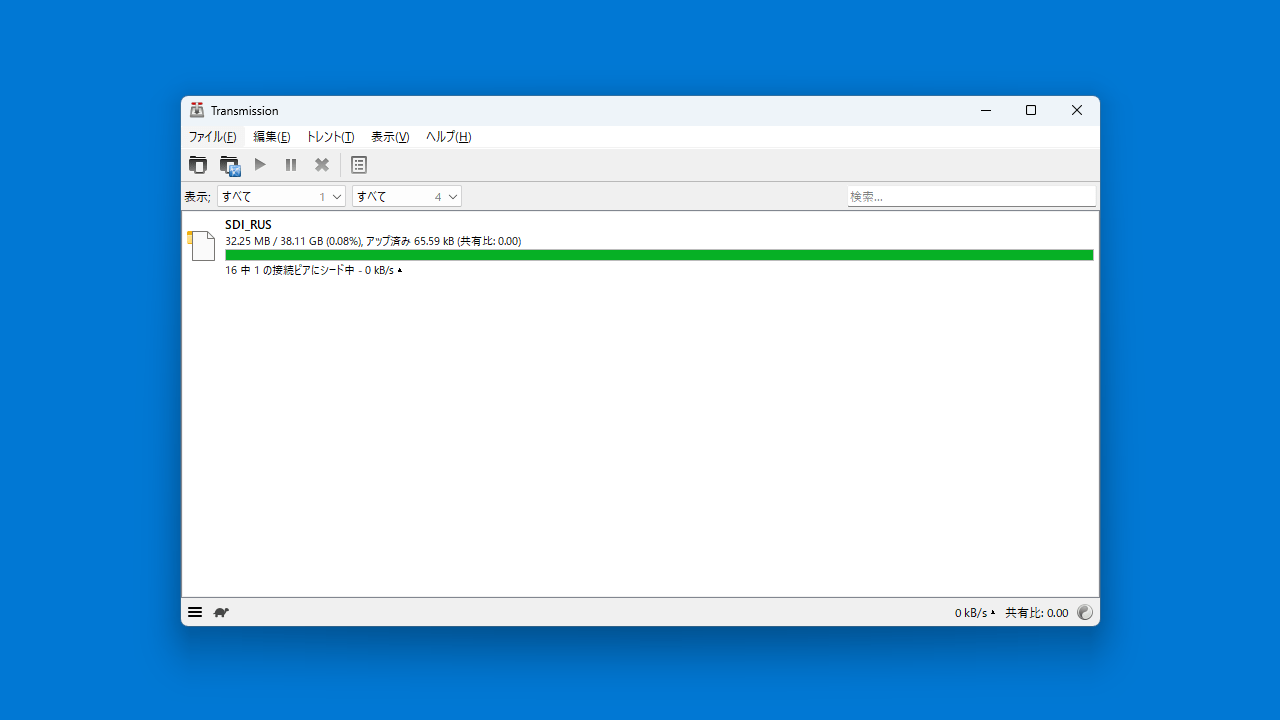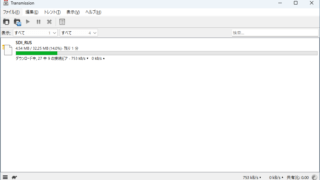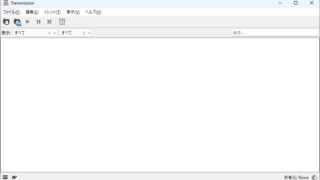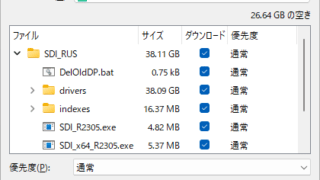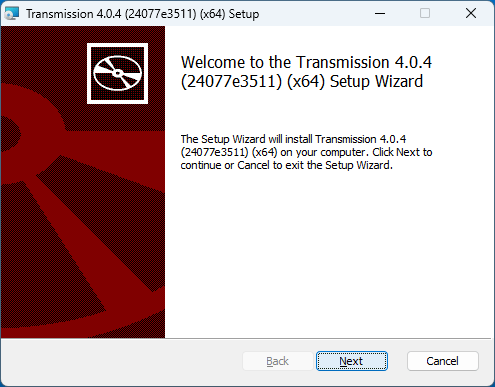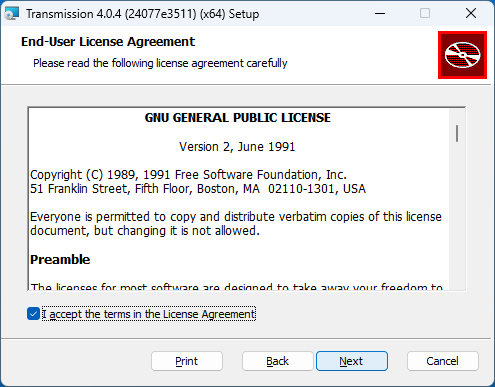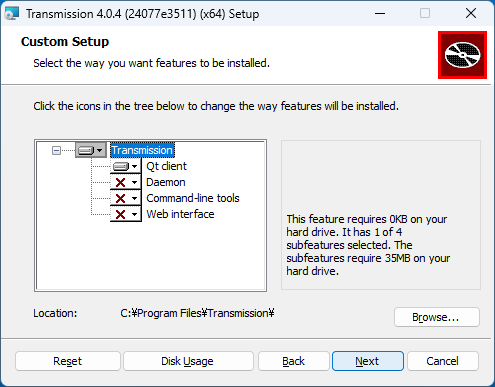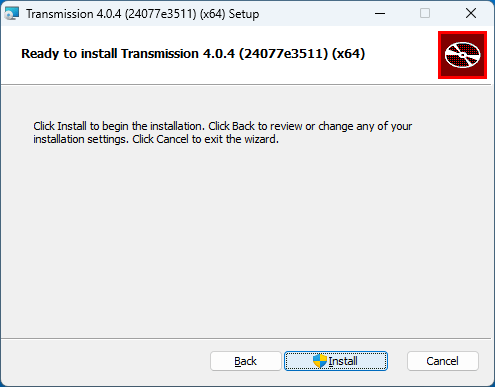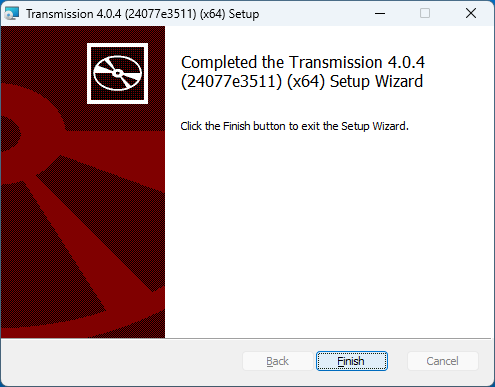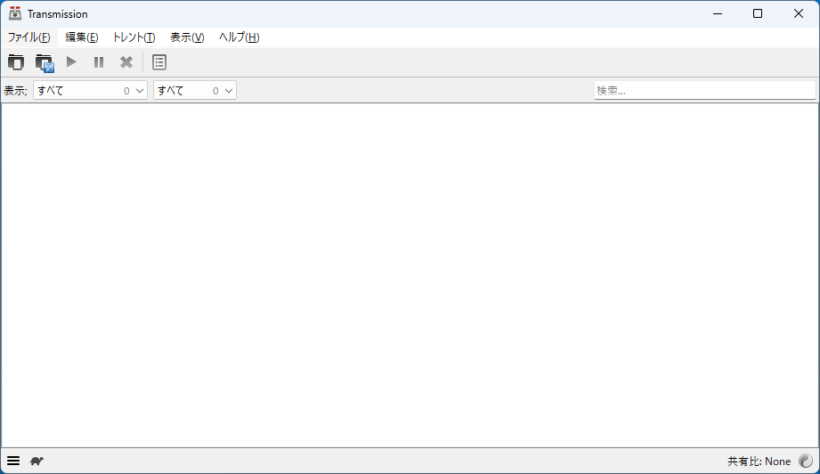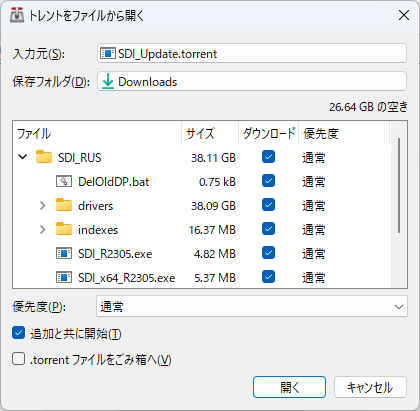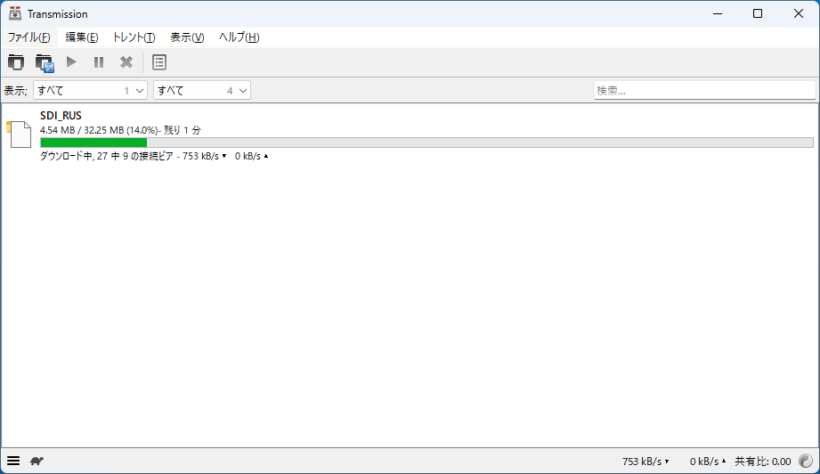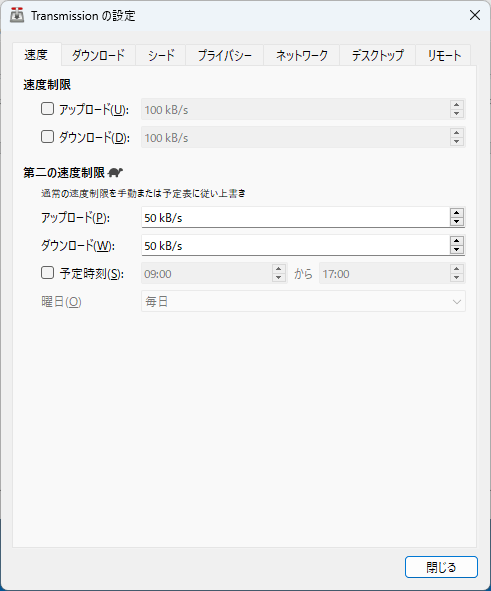説明機能仕様ダウンロード画像使い方
シンプルで使いやすいクロスプラットフォームの Bittorrent クライアント

macOS、Windows、Linux で利用可能な、高速、簡単、無料の Bittorrent クライアント。トレントファイルやマグネットリンクを使用して、ファイルのダウンロードを行うことができます。
Transmission の概要
Transmission は、高速、簡単、無料の BitTorrent クライアントです。
Transmission の機能
Transmission で利用できる主な機能の一覧です。
| 機能 | 概要 |
|---|---|
| メイン機能 | Bittorrent クライアント |
| 機能詳細 | ・マグネットリンクをサポート ・暗号化されたピア接続 ・トレントファイルの作成 ・ユーザーが Web 経由で送信をリモートで制御できる内蔵 Web サーバー |
クロスプラットフォームの Bittorrent クライアント
Transmission は、macOS、Windows、Linux で利用可能な、高速、簡単、無料の Bittorrent クライアントです。
ほかの Bittorrent クライアントと同じように、トレントファイルやマグネットリンクを使用して、ファイルのダウンロードを行うことができます。シンプルなインターフェイスと高度な機能を備えているのが特徴です。
速度制限などのオプションを設定できます
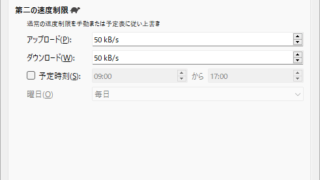 Transmission を使用すると、ダウンロードとアップロードの速度を制限したり、特定の比率でシード処理を停止したり、トラッカーに追加のピアを要求したり、ローカル データを検証したり、トレントのダウンロード場所を変更したり、現在ダウンロード中のマグネットリンクをクリップボードにコピーしたりすることができます。
Transmission を使用すると、ダウンロードとアップロードの速度を制限したり、特定の比率でシード処理を停止したり、トラッカーに追加のピアを要求したり、ローカル データを検証したり、トレントのダウンロード場所を変更したり、現在ダウンロード中のマグネットリンクをクリップボードにコピーしたりすることができます。
さらに、コンパクト表示モードを有効にしたり、メッセージログを表示してファイルに保存したり、さまざまな基準で torrent を並べ替えたりすることができます。
シンプルで使いやすい Bittorrent クライアント
Transmission は、面倒な設定の必要なく、すぐさま使用できる使いやすい Bittorrent クライアントです。速度制限のほかに、シード上限の設定、特定フォルダの監視、ブロックリストを利用したピアブロック機能、リモートアクセス機能などのオプションが利用できます。
機能
- どのトレントとそのトレント内のどのファイルを最初にダウンロードするかを選択するための優先順位付け
- マグネットリンクをサポート
- 選択的ダウンロード
- 必要に応じて、ダウンロードが完了したら torrent を別のフォルダーに移動します
- 暗号化されたピア接続
- トレントファイルの作成
- ユーザーが Web 経由で (RPC または WebUI を使用して) 送信をリモートで制御できる内蔵 Web サーバー
- 自動ポートマッピング (UPnP/NAT-PMP を使用)
- 高速再開 – ピアキャッシュあり
- 不良ピアのブロックリスト。PeerGuardian と PeerBlock で使用されるのと同じ Bluetack ピア リストで定期的に更新されます。
- すべての torrent に対応する単一のリスニング ポート
- スケジュールされた帯域幅制限
- グローバルおよびトレントごとの帯域幅の上限
- 並べ替え/フィルタリングのオプション
- HTTPS トラッカーのサポート
- IPv6 のサポート
- ローカルピアディスカバリーのサポート
仕様
価格:無料
動作環境:Windows 10|11・Mac・Linux
使用言語:日本語ほかマルチ言語
最終更新日:
2か月前 (2024/05/30)
ダウンロード数:732
ダウンロード
使い方
インストール
1.インストール方法(Windows)
- セットアップウィザードが開始したら[Next]をクリックします。
- ライセンスが表示されます。「I accept the terms in the License Agreement」を選択して[Next]をクリックします。
- インストールするコンポーネントを選択して[Next]をクリックします。
- [Install]をクリックしてインストールを開始します。
- [Finish]をクリックしてセットアップウィザードを閉じます。
基本的な使い方
1. 基本的な使い方
- ツールバーの「トレントを開く」または「URL を開く」から、Torrent ファイルを開くことができます。
- ダウンロードするファイルを選択します。
- [開く]をクリックすると、ダウンロードが開始します。
- ダウンロードが開始しました。
2.設定
- 「編集」>「設定」を開くと、アプリの設定ができます。